Для перегляду і налаштування параметрів конфіденційності:
- Натисніть на значок налаштування в правому верхньому кутку будь-якої сторінки Facebook.
- Виберіть Установки з випадаючого меню.
- Виберіть Конфіденційність ліворуч.
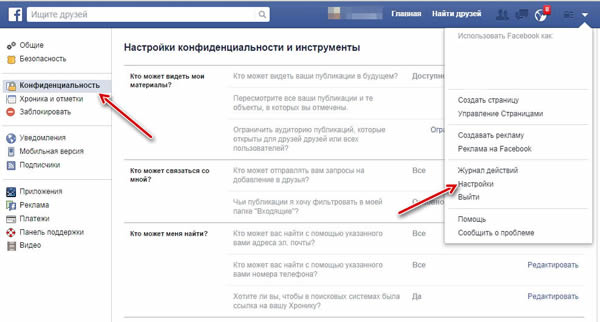
- Виберіть параметр (наприклад, Хто побачить ваші майбутні повідомлення?), щоб змінити його.
Ви можете швидко переглянути і змінити деякі з найбільш часто використовуваних настройок конфіденційності та інструментів, за допомогою швидкого доступу до налаштувань конфіденційності доступного у верхній правій частині сторінки Facebook.
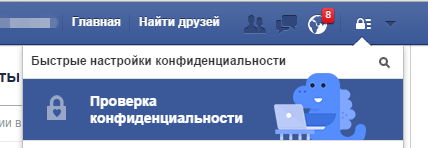
Для того, щоб зберегти контроль над конфіденційністю повідомлень, фотографій та інших матеріалів, які ви опублікуєте облікового запису, Ви можете створити коло користувачів, яким буде доступний пост.
Що таке Швидкі налаштування конфіденційності
Пункт «Швидкі налаштування конфіденційності» – це ярлик, який забезпечує швидкий доступ до деяких з найбільш часто використовуваних інструментів і налаштувань конфіденційності.
Натисніть на значок замку у верхній частині сторінки, щоб подивитися комбінації клавіш, які дозволяють керувати наступними параметрами:
- Хто може бачити доданий мною зміст?
- Хто може зі мною зв’язатися?
- Як я можу заборонити комусь спілкуватися зі мною?
В цьому меню ви також можете знайти останні новини про налаштування конфіденційності та інші корисні інструменти. З часом пункти цього меню можуть змінюватися, щоб перебувають там, параметри та інструменти були найбільш придатними.
Хто може надсилати запити на додавання в друзі
За замовчуванням кожен користувач Facebook може запросити Вас у друзі. Якщо ви хочете змінити налаштування, що визначають коло осіб, які можуть надсилати запити на додавання в друзі:
- Натисніть на значок налаштування в правому верхньому кутку будь-якої сторінки Facebook і виберіть Установки.
- Натисніть Конфіденційність в лівій колонці.
- Натисніть Змінити близько крім пункту Хто може надсилати мені запити на додавання в друзі?

- Виберіть коло користувачів у спливаючому меню.
Як змінити параметри фільтрування повідомлень
Ви можете змінити параметри фільтрації безпосередньо з папки «Вхідні»:
- Перейдіть у папку «Вхідні».
- В лівому верхньому куті вікна перегляду повідомлень виберіть Інше.
- Натисніть Змінити предподчтения
- Виберіть Основний або посилений фільтр
- Натисніть кнопку Зберегти
Пам’ятайте, що кожен користувач Facebook може відправити Вам повідомлення. Повідомлення з папки «Вхідні», які будуть видалені фільтром, ви знайдете в папці Інші.
Хто може бачити мою фотографію на Facebook
Ваші фотографії профілю є общедостпными. Коли ви додаєте або редагуєте свої фотографії профілю, можуть бути розміщені кількома способами:
- У стрічці профілю буде опубліковано згадка про цей факт, який може відображатися у стрічці ваших друзів.
- Фотографія потрапить в альбом Фотографії профілю.
- Ескіз фотографії профілю відображається разом з вашим ім’ям та прізвищем у різних місцях на Facebook. Таким чином, вашим друзям буде легше розпізнавати ваші повідомлення та коментарі на Facebook.




